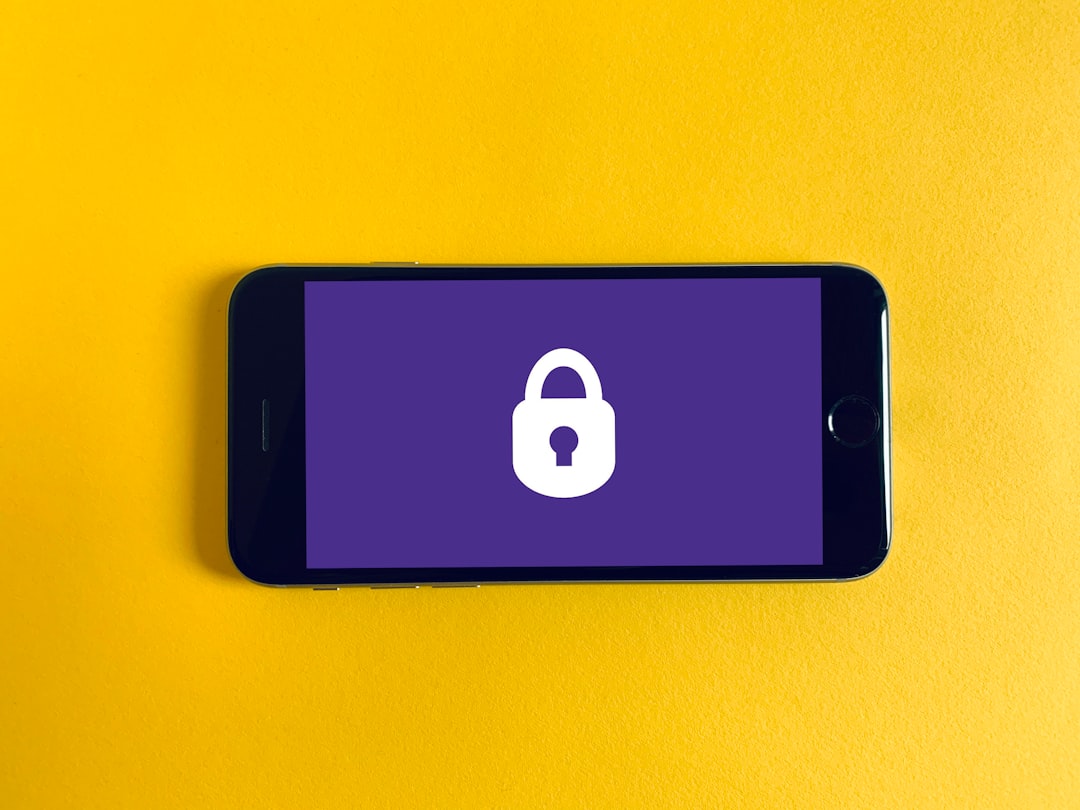Az online biztonság világában a kétfaktoros hitelesítés (2FA) olyan, mint egy második zár az ajtódon. Még ha valaki megszerzi is a jelszavadat, ez a második védelmi vonal megakadályozza, hogy illetéktelenek hozzáférjenek fiókjaidhoz. A Microsoft biztonsági jelentése szerint a kétfaktoros hitelesítés bevezetése akár 99,9%-kal csökkentheti a fiókfeltörések számát.
Ebben a bejegyzésben részletesen elmagyarázzuk, miért létfontosságú a kétfaktoros hitelesítés használata, és lépésről lépésre bemutatjuk, hogyan állíthatod be a legnépszerűbb platformokon. Akár kezdő vagy a kiberbiztonság terén, akár már tapasztalt felhasználó, ez az útmutató segít növelni online biztonságodat.
Mi a kétfaktoros hitelesítés és miért fontos?
A kétfaktoros hitelesítés (2FA), vagy más néven többtényezős hitelesítés (MFA) egy biztonsági módszer, amely két különböző hitelesítési faktort igényel a bejelentkezéshez:
- Valami, amit tudsz - jellemzően a jelszavad
- Valami, ami nálad van - például a telefonod, amelyre egy egyszer használatos kódot kapsz, vagy egy hitelesítő alkalmazás
Egyes rendszerek egy harmadik faktort is alkalmazhatnak, mint például biometrikus adatokat (ujjlenyomat, arcfelismerés), amely a "valami, ami te vagy" kategóriába tartozik.
A kétfaktoros hitelesítés használata azért létfontosságú, mert:
- Jelszavak egyedül már nem elég biztonságosak a mai digitális környezetben
- Védelmet nyújt adatszivárgások, adathalász támadások és jelszólopások ellen
- Még ha a jelszavad kompromittálódik is, a támadónak szüksége lenne a második hitelesítési faktorra is
- Értesít, ha valaki megpróbál bejelentkezni a fiókodba, így azonnal észreveheted a gyanús tevékenységet
Tudtad?
A globális adatszivárgások több mint 80%-ában a gyenge vagy ellopott jelszavak játszanak szerepet. A kétfaktoros hitelesítés bevezetésével jelentősen csökkentheted a fiókfeltörés kockázatát.
A kétfaktoros hitelesítés típusai
Különböző módszerek léteznek a második hitelesítési faktor megvalósítására, mindegyiknek megvannak az előnyei és hátrányai:
1. SMS vagy e-mail-alapú hitelesítés
Hogyan működik: Bejelentkezéskor a rendszer egy egyszer használatos kódot küld SMS-ben vagy e-mailben, amelyet be kell írnod a folytatáshoz.
Előnyök: Könnyen beállítható, nem igényel külön alkalmazást.
Hátrányok: Kevésbé biztonságos, mint más módszerek, mivel az SMS-eket és e-maileket el lehet fogni. Továbbá internetkapcsolat vagy mobilhálózat nélkül nem működik.
2. Hitelesítő alkalmazások
Hogyan működik: Egy alkalmazás (pl. Google Authenticator, Microsoft Authenticator, Authy) időalapú egyszeri jelszavakat (TOTP) generál, amelyek általában 30 másodpercenként változnak.
Előnyök: Biztonságosabb, mint az SMS, és offline is működik, mivel az idő alapján generálja a kódokat.
Hátrányok: Ha elveszíted a telefonodat és nincs biztonsági mentésed, elveszítheted a hozzáférést a fiókjaidhoz.
3. Biztonsági kulcsok
Hogyan működik: Fizikai eszközök (pl. YubiKey, Google Titan Security Key), amelyeket USB-porton keresztül vagy NFC-vel csatlakoztatsz a készülékhez bejelentkezéskor.
Előnyök: Jelenleg a legbiztonságosabb 2FA módszer, amely ellenáll a fejlett adathalász támadásoknak is.
Hátrányok: Költséges lehet, és ha elveszíted a kulcsot, szükséged van tartalék bejelentkezési módszerre.
4. Push értesítések
Hogyan működik: Bejelentkezéskor egy értesítést kapsz a telefonodra, és csak meg kell erősítened vagy elutasítanod a bejelentkezési kísérletet.
Előnyök: Kényelmes, nem kell kódokat másolnod.
Hátrányok: Internetkapcsolatot igényel, és a "push fatigue" jelenség miatt az emberek néha automatikusan jóváhagyják az értesítéseket.
5. Biometrikus hitelesítés
Hogyan működik: Ujjlenyomat, arcfelismerés vagy más biometrikus adat használata második faktorként.
Előnyök: Rendkívül kényelmes és nehéz hamisítani.
Hátrányok: Nem minden eszköz támogatja, és biometrikus adatok esetleges kompromittálódása esetén nem cserélhetők olyan könnyen, mint egy jelszó.
Figyelem!
Mindig állíts be tartalék hitelesítési módokat vagy mensd el a visszaállítási kódokat biztonságos helyen, hogy ne veszítsd el a hozzáférést a fiókjaidhoz, ha a fő hitelesítési módszered nem elérhető (pl. elveszett telefon esetén).
Kétfaktoros hitelesítés beállítása a legnépszerűbb platformokon
Google-fiók
- Lépj be Google-fiókodba, és kattints a profilképedre a jobb felső sarokban
- Válaszd a "Google-fiók kezelése" lehetőséget
- A bal oldali menüben kattints a "Biztonság" fülre
- Görgess le a "Bejelentkezés a Google-fiókba" szakaszhoz, és kattints a "Kétlépcsős hitelesítés" opcióra
- Kattints az "Első lépések" gombra, és kövesd az utasításokat
- Választhatsz a hitelesítő alkalmazás, telefonhívás, SMS vagy biztonsági kulcs között
Apple ID
- Nyisd meg a "Beállítások" alkalmazást iPhone vagy iPad készülékeden
- Koppints a nevedre a legfelső sorban
- Válaszd a "Jelszó és biztonság" opciót
- Koppints a "Kétfaktoros hitelesítés bekapcsolása" lehetőségre
- Koppints a "Folytatás" gombra, és kövesd az utasításokat
- Add meg a telefonszámodat, és válaszd ki, hogy SMS-ben vagy telefonhívásban szeretnéd megkapni a hitelesítési kódot
- Írd be a kapott kódot a jóváhagyáshoz
Számítógépen:
- Látogass el az appleid.apple.com oldalra
- Jelentkezz be Apple ID-ddal
- A "Biztonság" szekcióban válaszd a "Kétfaktoros hitelesítés" opciót
- Kövesd a képernyőn megjelenő utasításokat
Microsoft-fiók
- Látogass el az account.microsoft.com/security oldalra
- Jelentkezz be Microsoft-fiókoddal
- Válaszd a "Speciális biztonsági beállítások" lehetőséget
- A "Kétlépcsős ellenőrzés" alatt kattints a "Bekapcsolás" gombra
- Kövesd az utasításokat a beállításhoz
- Választhatsz a Microsoft Authenticator alkalmazás, SMS vagy e-mail között
- Kattints a jobb felső sarokban lévő lefelé mutató nyílra
- Válaszd a "Beállítások és adatvédelem", majd a "Beállítások" lehetőséget
- A bal oldali menüben kattints a "Biztonság és bejelentkezés" opcióra
- Görgess le a "Kétfaktoros hitelesítés használata" szekcióhoz, és kattints a "Szerkesztés" gombra
- Válaszd ki a preferált hitelesítési módszert (SMS, hitelesítő alkalmazás vagy biztonsági kulcs)
- Kövesd a képernyőn megjelenő utasításokat a beállítás befejezéséhez
- Nyisd meg a profilodat, és koppints a három vízszintes vonalra a jobb felső sarokban
- Válaszd a "Beállítások" opciót
- Koppints a "Biztonság" lehetőségre
- Válaszd a "Kétfaktoros hitelesítés" opciót
- Válaszd ki a preferált biztonsági módszert (SMS, hitelesítő alkalmazás vagy WhatsApp)
- Kövesd a képernyőn megjelenő utasításokat
Twitter (X)
- Kattints a "További" gombra a bal oldali menüben
- Válaszd a "Beállítások és adatvédelem" lehetőséget
- Kattints a "Biztonság és fiók-hozzáférés" opcióra
- Válaszd a "Biztonság" lehetőséget
- Kattints a "Kétfaktoros hitelesítés" opcióra
- Válaszd ki a preferált hitelesítési módszert (SMS, hitelesítő alkalmazás vagy biztonsági kulcs)
- Kövesd a képernyőn megjelenő utasításokat
Hitelesítő alkalmazások beállítása
A hitelesítő alkalmazások általában biztonságosabbak, mint az SMS-alapú hitelesítés. Íme, hogyan állíthatsz be néhány népszerű hitelesítő alkalmazást:
Google Authenticator
- Töltsd le a Google Authenticator alkalmazást iOS vagy Android készülékedre
- Nyisd meg az alkalmazást és koppints a "+" gombra
- Választhatsz a "Vonalkód beolvasása" vagy a "Beállítási kulcs megadása" lehetőségek közül
- Ha a vonalkód beolvasását választod, szkenneld be a szolgáltatás által megjelenített QR-kódot
- Ha manuálisan szeretnéd megadni a kulcsot, írd be a szolgáltatás által adott kulcsot
- Az alkalmazás most már 30 másodpercenként új kódokat fog generálni az adott szolgáltatáshoz
Microsoft Authenticator
- Töltsd le a Microsoft Authenticator alkalmazást iOS vagy Android készülékedre
- Nyisd meg az alkalmazást, és koppints a "Fiók hozzáadása" gombra
- Válaszd a "Másik fiók" vagy "Munkahelyi vagy iskolai fiók" vagy "Microsoft-fiók" opciót
- Kövesd a képernyőn megjelenő utasításokat a QR-kód beolvasásához vagy a kulcs manuális megadásához
Authy
- Töltsd le az Authy alkalmazást iOS vagy Android készülékedre
- Regisztrálj telefonszámoddal
- Koppints a "+" gombra
- Olvasd be a szolgáltatás által megjelenített QR-kódot, vagy add meg manuálisan a kulcsot
- Add meg a fiók nevét a könnyebb azonosítás érdekében
Az Authy egyik nagy előnye, hogy felhőbe menti a fiókjaidat (titkosítva), így több eszközön is használhatod, és telefoncserénél nem veszíted el a hozzáférést.
Biztonsági tippek a kétfaktoros hitelesítés használatához
- Mindig mentsd el a visszaállítási kódokat - Ezek életmentőek lehetnek, ha elveszíted a telefonodat vagy más hitelesítő eszközödet
- Használj több tartalék hitelesítési módot - Ne csak egy módszerre támaszkodj
- Rendszeresen ellenőrizd a bejelentkezési kísérleteket - A legtöbb szolgáltatás értesít a sikeres és sikertelen bejelentkezésekről
- Frissítsd a kapcsolattartási adataidat - Győződj meg róla, hogy az e-mail címed és telefonszámod naprakész
- Használj hitelesítő alkalmazást SMS helyett - Ha lehetséges, válaszd a hitelesítő alkalmazás vagy biztonsági kulcs használatát
- Fontold meg a biztonsági kulcs használatát - Ha valóban értékes adatokat védesz, ez a legjobb választás
Összefoglalás
A kétfaktoros hitelesítés beállítása az egyik leghatékonyabb lépés, amit megtehetsz online biztonságod javítása érdekében. Bár némi plusz erőfeszítést igényel bejelentkezéskor, ez a kis kellemetlenség messze eltörpül a potenciális kockázatokhoz képest, amelyekkel szembesülhetsz, ha fiókjaidat feltörik.
Ne halogasd a kétfaktoros hitelesítés beállítását a legfontosabb fiókjaidhoz. Kezdd az érzékeny adatokat tartalmazó fiókokkal, mint az e-mail, bank, felhőtárhely és közösségi média platformok, majd fokozatosan terjeszd ki a többi online szolgáltatásra is.
"A biztonság nem egy termék, hanem egy folyamat. És ugyanúgy, ahogy nem elegendő csak egy zárat tenni az ajtóra, a kiberbiztonsági védelemnek is több rétegűnek kell lennie." - Bruce Schneier